Kindle Fire: Cum instalați un sandwich pentru înghețată
Mobil Aprinde Amazon Înghețată De Tip Sandwich Android / / March 18, 2020
Ai un incendiu Kindle? Ați prefera să o convertiți într-o tabletă Android 4.0: Ice Cream Sandwich full-on? Amazon a plecat pe propria tangență cu versiunea sa de Android. În acest moment, nu se pare că va exista vreodată sprijin oficial pentru Sandwich pentru înghețată. Dar, acest lucru nu va împiedica comunitatea de dezvoltatori să adapteze Android fără acordul Amazon.
Datorită muncii grele a celor de la XDA, aveți o mulțime de opțiuni pentru a aduce ICS la Kindle Fire cu romuri personalizate.

Dacă sunteți curios cum arată Sandwich-ul pentru înghețată în Kindle Fire, consultați aceste imagini de mai jos. In caz contrar, săriți la tutorial.
Screenshots
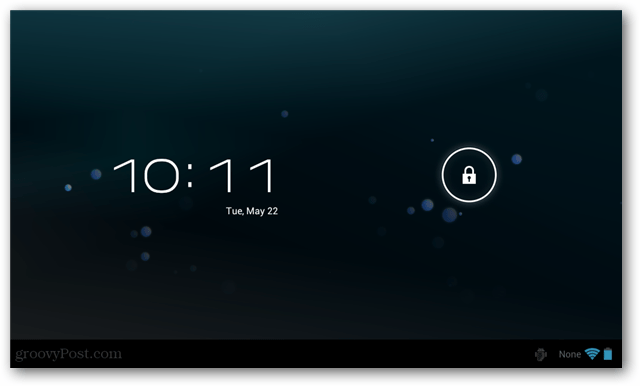
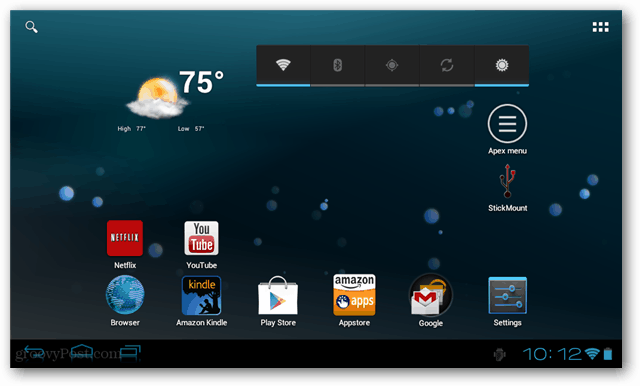
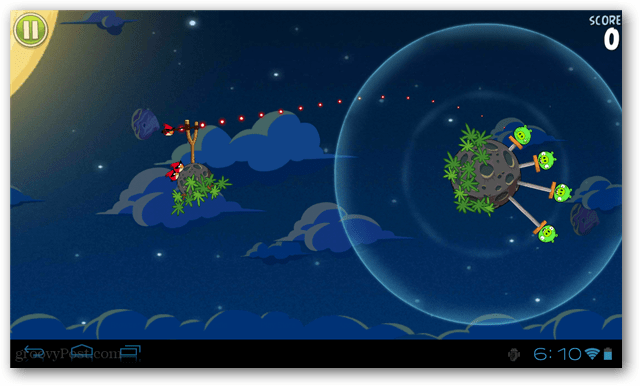
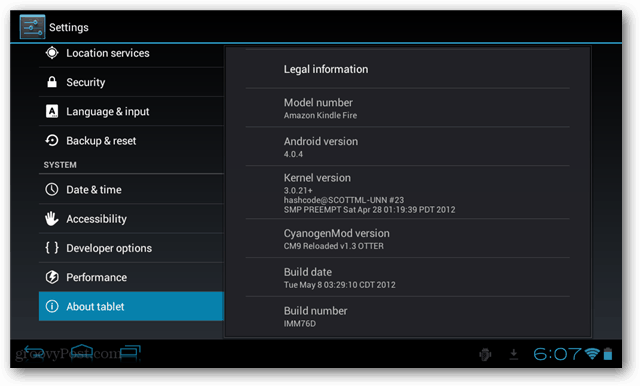
Ghidul
Deși dezvoltarea a parcurs mult timp de la lansare, există încă câteva bug-uri și dezavantaje la actualizarea Kindle Fire cu un rom personalizat Ice Cream Sandwich. Iată o listă a unor funcții pe care nu le vei putea obține în acest moment. Țineți cont de acestea înainte de a instala ICS dacă doriți.
- Nu există suport ICS pentru Amazon Prime Lending Library sau Amazon Video.
- Interfața personalizată Amazon este complet dispărută. Oricum nu mi-a plăcut ...
- Aplicațiile specifice Kindle Fire nu vor putea fi descărcate din Magazinul de aplicații Amazon.
- Montarea cardului SD pe computer prin USB nu funcționează întotdeauna.
Pe de altă parte, înseamnă că primești ICS pe Kindle! Și, multe dintre aplicațiile specifice ICS vor funcționa acum la Kindle. În general, este o diferențiere între funcțiile specifice Amazon și funcțiile moderne Android. Rețineți că există unii dezvoltatori care lucrează în prezent la portarea Bibliotecii de Împrumut la ICS.
Dacă puteți trăi fără exclusivele Kindle ale Amazon, atunci ICS este calea de urmat. Iată ce trebuie să-l actualizați.
- Un foc aprins
- TWRP și FFF instalate pe Kindle (ROOT nu este necesar)
- Un fișier zip personalizat ICS rom salvat la Kindle Fire.
Pentru a începe, asigurați-vă că aveți fișierul rom salvat în Kindle. Rom-ul trebuie păstrat în formatul arhivei cu fermoar - nu-l extrageți.
Notă: Este întotdeauna o idee bună să creăm o copie de rezervă a datelor curente stocate local înainte de a bloca un nou rom. Dacă ceva nu merge bine, poți resetați-l la valorile implicite din fabrică. Apoi, puteți restaura achizițiile anterioare de pe serverele Amazon și puteți adăuga suporturi stocate local ca dvs. fișiere video sau fotografii. Faceți o copie de rezervă acum înainte de a continua.
Reporniți Kindle și apăsați butonul de pornire pentru a lansa recuperarea. Din fereastra principală TWRP atingeți butonul Ștergeți.
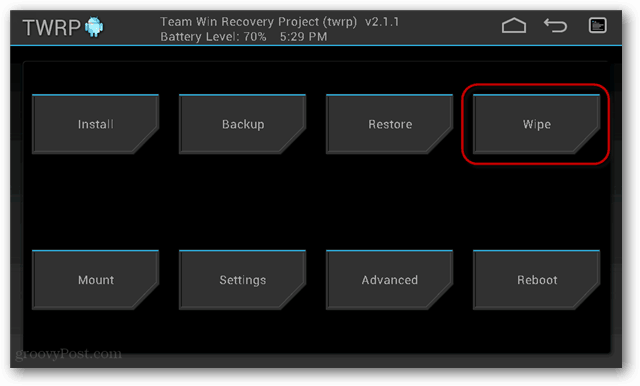
Din meniul Ștergeți atingeți butonul Resetare din fabrică. Va apărea o pagină de confirmare, pur și simplu glisați săgeata în partea de jos pentru a confirma.
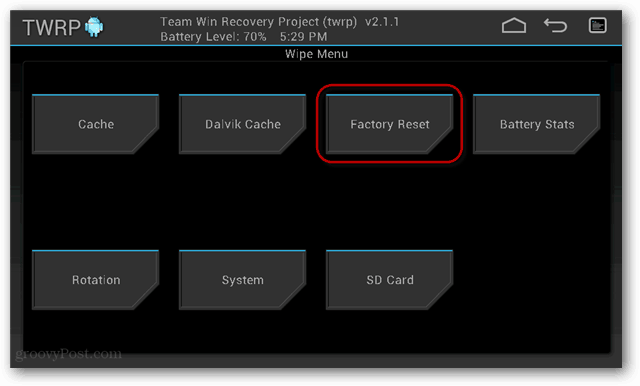
Înapoi pe ecranul de ștergere, ștergeți memoria cache Dalvik.
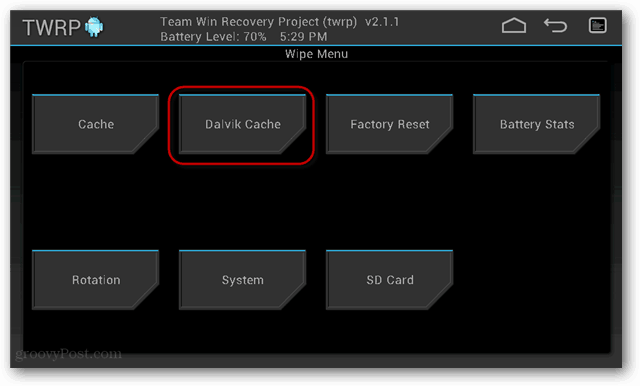
Totul se va șterge, așa că acum aveți o ardezie curată pentru a blash noul rom.
Atingeți butonul Acasă pentru a reveni la meniul principal TWRP și apoi apăsați Instalare.
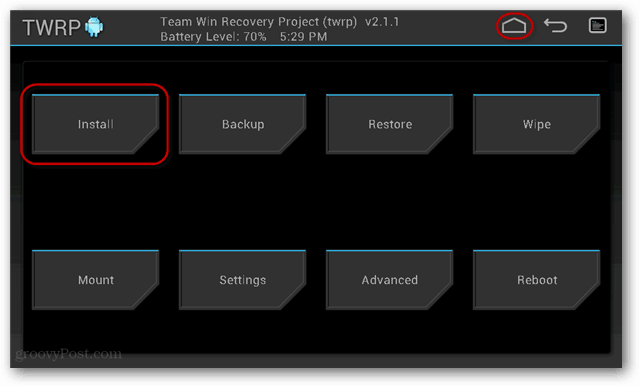
Atingeți arhiva ROM (.zip) pe care doriți să o instalați.
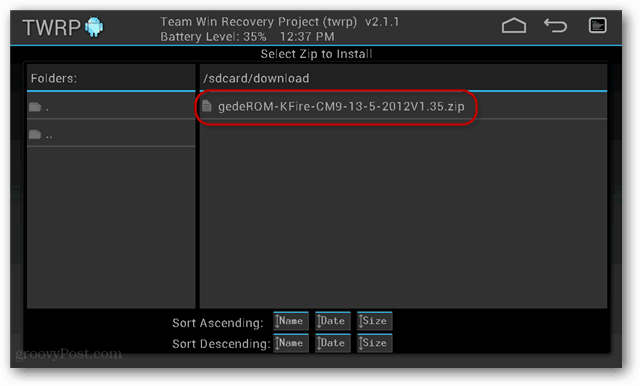
Glisați pentru a confirma instalarea. După ce ați terminat, trebuie doar să reporniți Kindle.
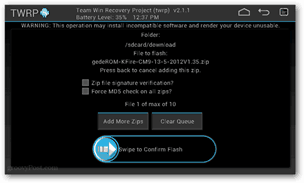
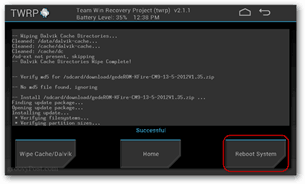
De aici înainte lucrurile vor fi complet diferite. În primul rând, ecranul splash va spune acum Cyanogen Mod. Încărcarea sistemului de operare va dura mai mult decât de obicei, dar acest lucru se întâmplă doar pentru prima dată. Veți vedea o opțiune de configurare sau un ecran de bun venit. Trebuie doar să urmați și să introduceți preferințele pentru a începe să folosiți noua dvs. tabletă Android 4.0, instalarea este finalizată.

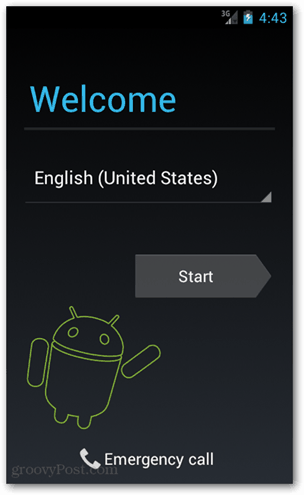
Veți observa că vechea interfață Amazon va fi complet pierdută. Acum dvs. Kindle Fire va rula ceea ce se numesc lansatoare Trebuchet și Apex. Dacă vi se solicită să alegeți un lansator implicit, alegeți Apex.
Acum este timpul distractiv. Explorați meniul de setări și aflați cum preferați să configurați lucrurile. În continuare, este accesat aplicația care descarcă colibă. Iată câteva pe care le recomand să vă apucați și de ce este un motiv bun pentru.
- Piața de aplicații Amazon - Această aplicație nu este disponibilă în Play Store, dar o puteți apuca de pe acest link. O aplicație gratuită pe zi este avantajos de a avea instalat acest lucru.
- Aplicația Kindle Amazon - Vă permite să citiți toate cărțile și revistele. Singurele excepții sunt aplicațiile pentru reviste specifice Kindle Fire și cărțile din Biblioteca de împrumuturi.
- Peretele Droid - Vă permite să blocați anumite aplicații și anunțuri să acceseze internetul.
- Pandora - Când vrei să stai pe spate și să asculți radio personalizat, Pandora câștigă.
- YouTube - Funcționează mult mai bine rulând ICS.
- BE Vremea - În prezent, aplicația mea preferată de vreme, are și un widget fantastic.
Acesta este totul pentru aplicațiile mele recomandate. Distreaza-te cu Fire Kindle modernizat!
